Kuinka avata Windows 10 Tasks Manager

- 4076
- 226
- Mrs. Jeffrey Stiedemann
Näissä aloittelijoiden ohjeissa 8 tapaa avata Windows 10 Tasks Manager. Tämän tekeminen ei ole vaikeampaa kuin järjestelmän aiemmissa versioissa, lisäksi uusia menetelmiä on näyttänyt avaavan tehtävien dispetteri.
Tehtävien dispetterin perustoiminto on näyttää tietoa edistyneistä ohjelmista ja prosesseista sekä niiden käyttämistä resursseista. Windows 10: ssä Tasks Manageria parannetaan kuitenkin koko ajan: Nyt voit seurata tietoja näytönohjaimen lataamisesta (ennen vain prosessoria ja RAM -muistia), hallita bussinkuormituksen ohjelmia eikä vain siinä. Lue lisätietoja artikkelin lähettäjän mahdollisuuksista Windows 10, 8 ja Windows 7 aloittelijoille.
8 tapaa käynnistää Windows 10 -tehtävät
Nyt yksityiskohtaisesti kaikista kätevistä tavoista avata tehtävät Windows 10: ssä, valitse mikä tahansa:
- Napsauta Ctrl + Shift + ESC tietokoneen näppäimistössä - Task Manager alkaa heti.

- Napsauta Ctrl + ALT + Poista (Del) näppäimistössä ja valitse avatussa valikossa "Tehtävien dispetteri".
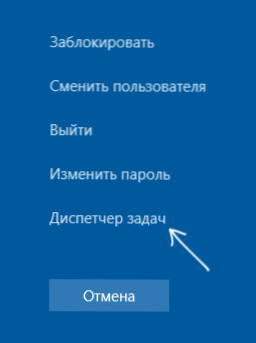
- Paina hiiren oikealla painikkeella "Käynnistä" -painikkeella tai Win+X -näppäimellä ja valitse valikossa "Tehtävien lähettäjä".
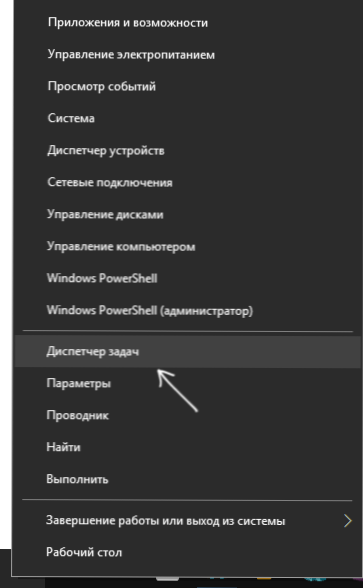
- Paina hiiren oikeaa painiketta missä tahansa tehtäväpalkin tyhjässä paikassa ja valitse "tehtävälähetys" -valikossa.
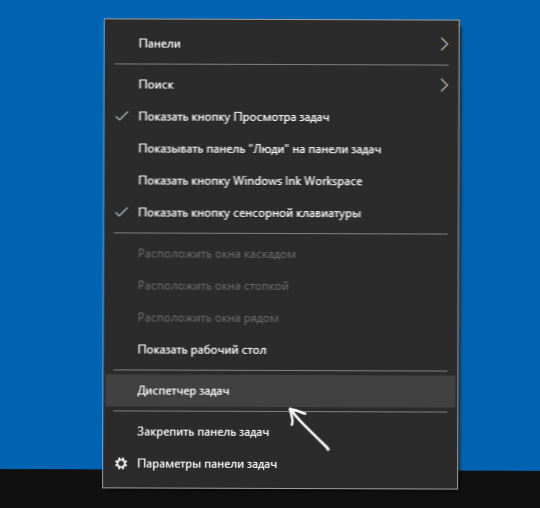
- Paina näppäimistön Win+R -näppäimiä, kirjoita Taskmgr Ikkunassa "Suorita" ja napsauta ENTER.
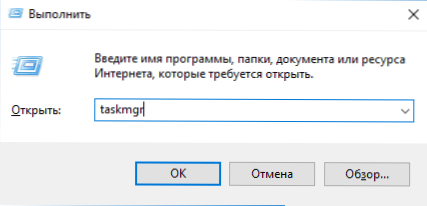
- Aloita tehtäväpalkin haun "tehtävän lähetys" ja suorita se sieltä, kun se löytyy. Voit käyttää myös hakukenttää "parametreissa".
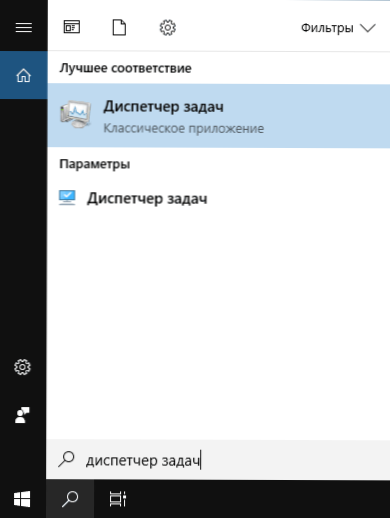
- Mennä kansioon C: \ Windows \ System32 \ Ja suorita tiedosto Taskmgr.Exe Tästä kansiosta.
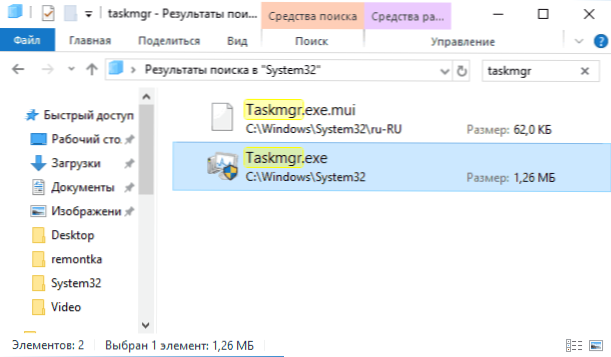
- Luo pikanäppäin aloittaaksesi tehtävien dispetter.
Mielestäni nämä menetelmät ovat enemmän kuin tarpeeksi, ellet kohtaa virheen "Tehtävän dispetteri on järjestelmänvalvoja irrotettu".
Kuinka avata tehtävän dispetteri - Video -ohjeet
Alla-video kuvatuilla menetelmillä (paitsi että viides unohti jostain syystä, ja siksi se tapahtui 7 tapaa aloittaa tehtävien dispetteri).
Mielestäni osoitetut vaihtoehdot riittävät ongelman ratkaisemiseen.
- « Kuinka luoda RAM -levy Windows 11 ssä ja Windows 10 ssä
- Laite toimii väärin koodina 31 laitteen hallinnassa - kuinka korjata se »

